Πώς να κρυπτογραφήσετε μηνύματα ηλεκτρονικού ταχυδρομείου στο Microsoft Outlook
Το Outlook είναι ένα από τα πιο δημοφιλή προγράμματα ηλεκτρονικού ταχυδρομείου των Windows που χρησιμοποιούν πολλοί επαγγελματίες και επιχειρήσεις. Ως εκ τούτου, θα υπάρξουν φορές που θέλετε να στείλετε ευαίσθητα μηνύματα ηλεκτρονικού ταχυδρομείου ή εμπιστευτικά έγγραφα, διασφαλίζοντας ταυτόχρονα ότι μόνο ο προοριζόμενος παραλήπτης μπορεί να έχει πρόσβαση σε αυτά. Σίγουρα, σχεδόν όλες οι μεγάλες υπηρεσίες ηλεκτρονικού ταχυδρομείου χρησιμοποιούν κρυπτογράφηση ηλεκτρονικού ταχυδρομείου (SSL / TLS) για να βεβαιωθούν ότι είναι ασφαλής και ασφαλής. Ωστόσο, πιο συχνά, αυτός ο τύπος κρυπτογράφησης μπορεί μόνο να προστατεύσει το ηλεκτρονικό ταχυδρομείο όταν μετακινείται μέσω του Διαδικτύου. Όταν το email σας βρίσκεται σε κατάσταση ηρεμίας. δηλαδή στα εισερχόμενά σας, ο καθένας με πρόσβαση στον λογαριασμό σας ηλεκτρονικού ταχυδρομείου μπορεί να το διαβάσει.
Για να βεβαιωθείτε ότι μόνο ο ενδιαφερόμενος παραλήπτης μπορεί να έχει πρόσβαση στο ηλεκτρονικό σας ταχυδρομείο, μπορείτε να κρυπτογραφήσετε το μήνυμα ηλεκτρονικού ταχυδρομείου χρησιμοποιώντας το GPG (GNU Privacy Gaurd) για να χρησιμοποιήσετε δημόσια και ιδιωτικά κλειδιά για την κρυπτογράφηση μηνυμάτων ηλεκτρονικού ταχυδρομείου. Εδώ είναι πώς μπορείτε να κρυπτογραφήσετε μηνύματα ηλεκτρονικού ταχυδρομείου στο Outlook χρησιμοποιώντας GPG.
Κρυπτογράφηση μηνυμάτων ηλεκτρονικού ταχυδρομείου στο Outlook Email Client
Για να κρυπτογραφήσετε μηνύματα ηλεκτρονικού ταχυδρομείου στο Outlook πρόκειται να χρησιμοποιήσουμε ένα δωρεάν λογισμικό που ονομάζεται Gpg4win το οποίο υποστηρίζει το OpenPGP. Κατεβάστε και εγκαταστήστε το Gpg4win όπως και οποιοδήποτε άλλο λογισμικό. Το λογισμικό θα εγκαταστήσει την απαιτούμενη προσθήκη για την κρυπτογράφηση και αποκρυπτογράφηση του ηλεκτρονικού ταχυδρομείου εντός του προγράμματος-πελάτη ηλεκτρονικού ταχυδρομείου του Outlook.

Μόλις εγκατασταθεί, αναζητήστε το "Κλεοπάτρα" στο μενού "Έναρξη" και ανοίξτε το. Εδώ, μπορείτε να δημιουργήσετε το δικό σας κλειδί και να εισαγάγετε οποιαδήποτε δημόσια κλειδιά, όπως απαιτείται.

Αφού ανοίξετε την Κλεοπάτρα, μεταβείτε στο "Αρχείο" και, στη συνέχεια, επιλέξτε την επιλογή "Νέο Πιστοποιητικό".

Σε αυτό το παράθυρο επιλέξτε την πρώτη επιλογή "Δημιουργήστε ένα προσωπικό ζεύγος πλήκτρων OpenPGP" και κάντε κλικ στο κουμπί "Επόμενο".

Εδώ, πληκτρολογήστε το όνομα και τη διεύθυνση ηλεκτρονικού ταχυδρομείου που θέλετε να δημιουργήσετε το κλειδί για το. Το ζεύγος κλειδιών θα συνδεθεί με αυτή τη διεύθυνση ηλεκτρονικού ταχυδρομείου.

Τώρα, ελέγξτε τις παραμέτρους του πιστοποιητικού σας και κάντε κλικ στο κουμπί "Δημιουργία κλειδιού".

Εισαγάγετε έναν ισχυρό κωδικό πρόσβασης για το ζευγάρι κλειδιών και κάντε κλικ στο κουμπί "OK". Θα σας ζητηθεί να εισαγάγετε ξανά τον κωδικό πρόσβασης. απλά εισάγετε τον ίδιο κωδικό πρόσβασης για να συνεχίσετε.

Η παραπάνω ενέργεια θα δημιουργήσει το ζευγάρι κλειδιών που περιέχει τόσο τα δημόσια όσο και τα ιδιωτικά κλειδιά σας. Κάνοντας κλικ στο κουμπί "Δημιουργία αντιγράφων ασφαλείας του κλειδιού σας", μπορείτε να δημιουργήσετε αντίγραφο ασφαλείας του ζεύγους κλειδιών για φύλαξη.

Κλειδί δημόσιου κλειδιού : Το δημόσιο κλειδί χρησιμοποιείται για την κρυπτογράφηση του μηνύματος ηλεκτρονικού ταχυδρομείου. Ως εκ τούτου, μπορείτε να μοιραστείτε το δημόσιο κλειδί σας όσο θέλετε. Εάν κάποιος θέλει να σας στείλει ένα κρυπτογραφημένο μήνυμα ηλεκτρονικού ταχυδρομείου, θα πρέπει να χρησιμοποιήσει το δημόσιο κλειδί για την κρυπτογράφηση του εν λόγω ηλεκτρονικού ταχυδρομείου.
Ιδιωτικό κλειδί: Το ιδιωτικό κλειδί χρησιμοποιείται για την αποκρυπτογράφηση του κρυπτογραφημένου μηνύματος ηλεκτρονικού ταχυδρομείου. Δεν πρέπει ποτέ να μοιράζεστε το ιδιωτικό κλειδί σας. Επιπλέον, το ιδιωτικό κλειδί σας μπορεί μόνο να αποκρυπτογραφήσει μηνύματα ηλεκτρονικού ταχυδρομείου κρυπτογραφημένα με το δημόσιο κλειδί σας.
Για να εξαγάγετε το δημόσιο κλειδί, επιλέξτε το πιστοποιητικό σας στο κύριο παράθυρο και κάντε κλικ στο κουμπί "Εξαγωγή πιστοποιητικού".

Επιλέξτε τον προορισμό και κάντε κλικ στο κουμπί "Αποθήκευση". Από προεπιλογή, το δακτυλικό αποτύπωμα του αρχείου θα χρησιμοποιηθεί ως όνομα. Μπορείτε να αλλάξετε το όνομα του αρχείου αν χρειαστεί.

Μόλις εξαχθούν και αποθηκευτούν, μπορείτε να διανείμετε το κοινό με οποιαδήποτε μέθοδο θέλετε όπως σε φόρουμ, στον ιστότοπό σας κ.λπ.
Όπως είπα και πριν, εάν θέλετε να στείλετε ένα κρυπτογραφημένο μήνυμα ηλεκτρονικού ταχυδρομείου, θα πρέπει να χρησιμοποιήσετε το δημόσιο κλειδί του παραλήπτη του προορισμού για να κρυπτογραφήσετε το μήνυμα ηλεκτρονικού ταχυδρομείου. Για να το κάνετε αυτό, πρέπει να εισαγάγετε το δημόσιο κλειδί του παραλήπτη.
Για να το κάνετε αυτό, ζητήστε τους να σας δώσουν το δημόσιο κλειδί τους και να το κατεβάσετε. Στο κύριο παράθυρο της Κλεοπάτρας κάντε κλικ στο κουμπί "Εισαγωγή πιστοποιητικού". Τώρα περιηγηθείτε και επιλέξτε το πιστοποιητικό.

Η παραπάνω ενέργεια θα εισαγάγει το δημόσιο κλειδί. Προτού μπορέσετε να το χρησιμοποιήσετε, πρέπει να το εμπιστευτείτε. Για να το κάνετε αυτό, μεταβείτε στην καρτέλα "Εισαγόμενα πιστοποιητικά" στο κύριο παράθυρο. Κάντε δεξί κλικ στο πιστοποιητικό που μόλις εισαγάγατε και επιλέξτε την επιλογή "Αλλαγή αξιοπιστίας κατόχου".

Τώρα, επιλέξτε το κουμπί "Πιστεύω ότι οι έλεγχοι είναι πολύ ακριβείς" και κάντε κλικ στο κουμπί "ΟΚ".

Και πάλι, κάντε δεξί κλικ στο πιστοποιητικό και επιλέξτε την επιλογή "Πιστοποίηση πιστοποιητικού".

Εδώ, επιλέξτε και τα δύο πλαίσια επιλογής και πατήστε "Επόμενο".

Επιλέξτε το κουμπί "Πιστοποίηση μόνο για τον εαυτό μου" και κάντε κλικ στο κουμπί "Πιστοποίηση".

Θα σας ζητηθεί ο κωδικός πρόσβασης που καταχωρίσατε κατά τη δημιουργία του ζεύγους κλειδιών. Καταχωρίστε τον κωδικό πρόσβασης και κάντε κλικ στο "OK".

Θα δείτε το παράθυρο επιβεβαίωσης. Κάντε κλικ στο κουμπί "Τέλος" για να κλείσετε το παράθυρο.

Μόλις ολοκληρώσετε την εισαγωγή του δημόσιου κλειδιού, μπορείτε να το χρησιμοποιήσετε για την κρυπτογράφηση του μηνύματος ηλεκτρονικού ταχυδρομείου για αυτόν τον συγκεκριμένο χρήστη χρησιμοποιώντας τον υπολογιστή-πελάτη του Outlook.
Για να κρυπτογραφήσετε το μήνυμα ηλεκτρονικού ταχυδρομείου, ανοίξτε τον υπολογιστή-πελάτη του Outlook και συνθέστε ένα νέο μήνυμα ηλεκτρονικού ταχυδρομείου όπως πάντα. Αφού συνθέσετε το μήνυμα ηλεκτρονικού ταχυδρομείου, μεταβείτε στην καρτέλα "GpgOL" και στη συνέχεια κάντε κλικ στο κουμπί "Κρυπτογράφηση".

Μόλις κάνετε κλικ στο κουμπί, το Gpg4win θα κρυπτογραφήσει το μήνυμα ηλεκτρονικού ταχυδρομείου εάν διαθέτετε το δημόσιο κλειδί της διεύθυνσης ηλεκτρονικού ταχυδρομείου προορισμού. Αφού κρυπτογραφηθεί, έτσι φαίνεται. Ο επιδιωκόμενος παραλήπτης θα είναι σε θέση να αποκρυπτογραφήσει αυτό το μήνυμα ηλεκτρονικού ταχυδρομείου χρησιμοποιώντας το ιδιωτικό του κλειδί.

Εάν κάποιος σας έστειλε ένα μήνυμα κρυπτογραφημένο με το δημόσιο κλειδί σας, το Outlook θα σας ζητήσει τον κωδικό πρόσβασης που εισάγατε κατά τη δημιουργία του ζεύγους κλειδιών. Απλά πληκτρολογήστε τον κωδικό πρόσβασης και κάντε κλικ στο κουμπί "OK" buttom.

Εάν όλα πάνε καλά, θα δείτε το αποκρυπτογραφημένο μήνυμα στον υπολογιστή-πελάτη του Outlook.

Είναι τόσο απλό να στέλνετε και να λαμβάνετε κρυπτογραφημένα μηνύματα ηλεκτρονικού ταχυδρομείου χρησιμοποιώντας το πρόγραμμα-πελάτη ηλεκτρονικού ταχυδρομείου του Outlook. Και πάλι, ποτέ δεν μοιράζεστε ποτέ το ιδιωτικό σας με κανέναν.
Κάντε σχόλιο παρακάτω που μοιράζεται τις σκέψεις και τις εμπειρίες σας σχετικά με τη χρήση της παραπάνω μεθόδου για την κρυπτογράφηση μηνυμάτων ηλεκτρονικού ταχυδρομείου στο πρόγραμμα-πελάτη ηλεκτρονικού ταχυδρομείου του Outlook.





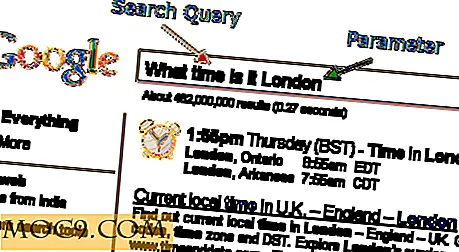
![Πιστεύετε ότι μπορείτε να αποθηκεύσετε τα αρχεία / τις πληροφορίες σας online; [Ψηφοφορία]](http://moc9.com/img/poll-social-network-result.png)
